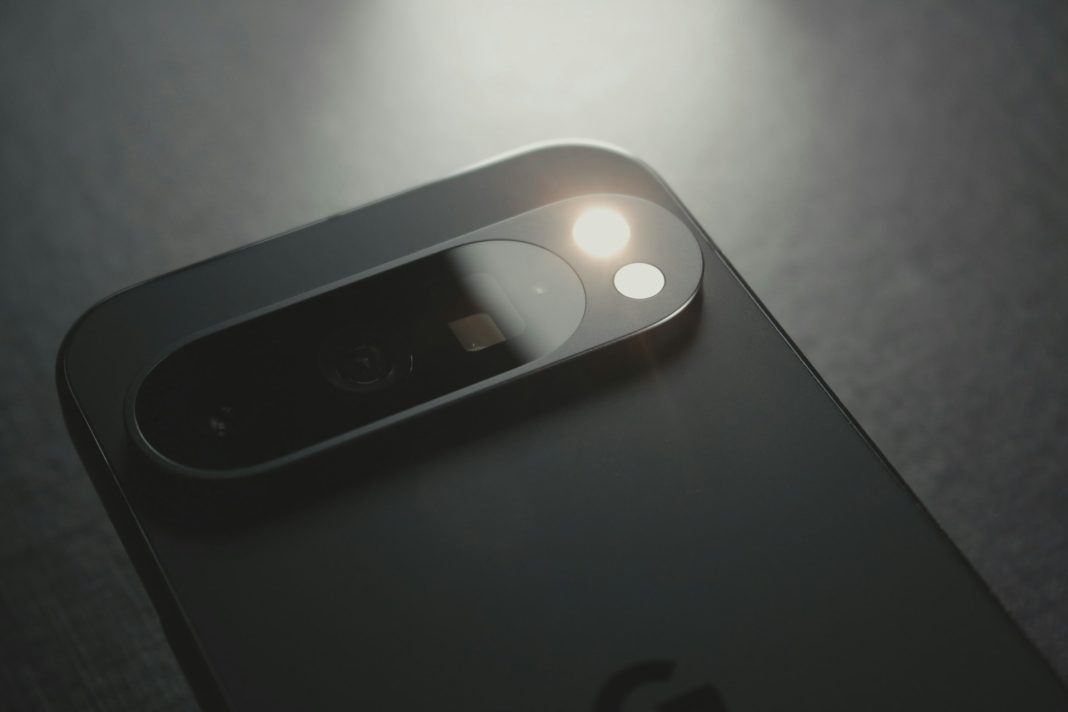Les notifications flash sont des fonctionnalités utiles qui permettraient d'avoir des alertes sans être dérangé par le bruit. Supposons que vous soyez en réunion et que vous ne vouliez être dérangé par aucun son provenant de votre téléphone, le flash de votre écran vous évitera cette situation embarrassante.
Continuez à lire et nous montrerons que vous pouvez activer les notifications flash sur votre téléphone Android.
Que sont les notifications Flash ?
Les notifications Flash utilisent soit votre lumière de la caméra ou un écran pour vous alerter des appels entrants, des messages ou des alarmes. Cette fonctionnalité est vraiment utile lorsque l'on a besoin de notifications discrètes ou que l'on se trouve dans un environnement où le son sera une nuisance. Vous pouvez utiliser le flash de l'appareil photo, le flash de l'écran ou les deux en fonction de vos besoins.
Comment activer les notifications Flash
Activation des notifications flash est relativement simple si vous suivez correctement les étapes :
- Ouvrez l'application Paramètres sur votre appareil.
- Faites défiler vers le bas et appuyez sur Notifications.
- Découvrez l'option Notifications Flash et cliquez dessus.
- Vous pouvez choisir le type de notification : soit le flash de l'appareil photo, soit le flash de l'écran.
- Appuyez sur l'option Screen Flash et vous pourrez sélectionner une couleur de votre choix pour vos notifications flash. Aperçu vous permettra de prévisualiser l'effet avant d'enregistrer les modifications.
- Une fois que vous êtes satisfait des paramètres, appuyez sur Terminé pour enregistrer vos préférences.
Pour tester vos paramètres, appuyez simplement sur Aperçu pour voir à quoi ressembleront les notifications flash.
Où trouver les paramètres de notifications Flash ?
Vous pouvez également accéder aux paramètres de notification Flash via la section Accessibilité :
- Accédez à Paramètres > Accessibilité > Notifications Flash.
Suivez les mêmes étapes pour régler les paramètres du flash de votre appareil photo ou de votre écran, comme décrit ci-dessus.
Notifications Flash : conseils pour une meilleure utilisation
- Paramètres de couleur : par défaut, la couleur des notifications flash sur l'écran est jaune. Vous pouvez le changer en n'importe quelle couleur qui correspond à vos préférences.
- Fonctionnalité d'aperçu : utilisez la fonction d'aperçu pour voir l'impact de vos modifications avant de les rendre définitives. Cela vous permettra de voir l'effet de la notification flash en temps réel.
- Avertissement de sensibilité à la lumière : les notifications flash peuvent être problématiques si vous êtes sensible aux lumières vives. Selon les individus, le feu clignotant peut provoquer une distraction.
Comment fonctionnent les notifications Flash
Notifications flash peut être déclenché à tout momenttels que les appels entrants et les alarmes provenant d'autres notifications.
- Appel entrant : l'écran, l'éclairage de la caméra ou les deux clignoteront continuellement jusqu'à ce que vous répondiez à l'appel.
- Alarme : quel que soit le paramètre défini, votre alarme, l'écran ou la lumière de la caméra clignoteront en continu jusqu'à ce que vous la rejetiez ou la répétiez.
- Notifications générales : pour toute autre alerte, l'écran ou la lumière de la caméra clignoteront plusieurs fois pour vous avertir d'un message entrant.
Paramètres et conseils supplémentaires
Les notifications Flash fonctionneront toujours même si votre appareil est en mode Ne pas déranger afin que vous ne manquiez pas de notifications aussi importantes que les alarmes ou les appels.
Si vous activez le mode silencieux, les notifications flash fonctionneront mais les vibrations seront désactivées, ce qui est particulièrement utile dans les moments où il faut garder le téléphone silencieux mais où l'alerte visuelle veut toujours se produire.
Les notifications flash sont un excellent moyen d'être alerté sans aucune utilisation du son. Qu'il s'agisse d'un flash d'appareil photo ou d'un flash d'écran, la fonctionnalité propose des notifications en tant qu'outil indépendant avec de nombreuses options de personnalisation.
Alors, souciez-vous simplement de la sensibilité à la lumière, testez les paramètres dans un environnement approprié et sûr, et vos notifications flash fonctionneront parfaitement.
© Copyright 2024 Mobile et applications, tous droits réservés. Ne pas reproduire sans autorisation.